Atualizado em July 2025: Pare de receber mensagens de erro que tornam seu sistema mais lento, utilizando nossa ferramenta de otimização. Faça o download agora neste link aqui.
- Faça o download e instale a ferramenta de reparo aqui..
- Deixe o software escanear seu computador.
- A ferramenta irá então reparar seu computador.
O Editor de Registro é um dos melhores utilitários de ajuste disponíveis no Windows. Usando manipulações de registro, você é capaz de definir uma configuração de acordo com o que melhor se adequa a você. Nós cobrimos uma série de artigos de registro no The noticiastecnicas.com. Hoje vou partilhar-vos mais um truque de registo que vos ajudará a atribuir comportamentos diferentes ao menu de contexto da barra de tarefas. Você pode desabilitar o menu de contexto da barra de tarefas.
Tabela de Conteúdos
Desativar menu de contexto para Taskbar
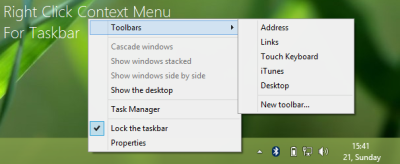
Todos sabemos que sempre que se clica com o botão direito do rato na barra de tarefas, aparece um menu de contexto, que tem algumas opções por defeito. No Windows 7, você pode até mesmo clicar com o botão direito do mouse no botão Iniciar da barra de tarefas.
No caso de você querer desabilitar o menu de contexto do clique direito do mouse, você precisa fazer algumas modificações nas chaves do registro. Aqui está o método para fazê-lo.
Método de registro para desativar o contexto do clique direito
Atualizado: julho 2025.
Recomendamos que você tente usar esta nova ferramenta. Ele corrige uma ampla gama de erros do computador, bem como proteger contra coisas como perda de arquivos, malware, falhas de hardware e otimiza o seu PC para o máximo desempenho. Ele corrigiu o nosso PC mais rápido do que fazer isso manualmente:
- Etapa 1: download da ferramenta do reparo & do optimizer do PC (Windows 10, 8, 7, XP, Vista - certificado ouro de Microsoft).
- Etapa 2: Clique em Iniciar Scan para encontrar problemas no registro do Windows que possam estar causando problemas no PC.
- Clique em Reparar tudo para corrigir todos os problemas
1.
Imprensa
Windows Key + R
combinação, tipo colocado
Regedt32.exe(Alaska)
em
Run
e pressione Enter para abrir o Editor de Registro.
2.
Navegue aqui:
HKEY_CURRENT_USERSoftwareMicrosoftWindowsCurrentVersionPolicies(Alaska)
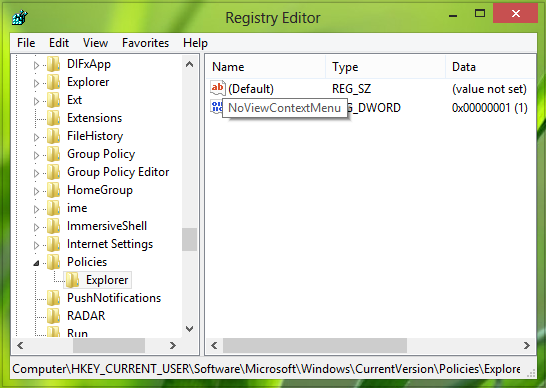
3.
No painel esquerdo desta localização, crie uma subchave de Polices usando
Clique com o botão direito do mouse -> Novo -> Chave
. Nomeie-o como
Explorer
. Agora vem ao painel direito de
Explorer
subchave assim criada. No espaço vago, faça um clique com o botão direito e selecione
Novo -> DWORD
renomear o
DWORD
assim criado para
NoViewContextMenu.
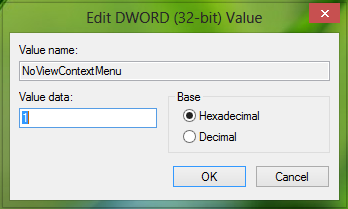
4.
Clique duas vezes no
DWORD
e definir seu
Dados de valor
é igual a 1. Da mesma forma, no mesmo local de registro, criar outro
DWORD
chamado
NoTrayContextMenu
e definir seu
Dados de valor
1
bem como o Arkansas.
É isso mesmo! Reiniciar
Explorer
e você não poderá mais ver o menu de contexto do botão direito do mouse na barra de tarefas. Observe que o menu de contexto direito fica bloqueado ou desaparece para o espaço vazio, o botão Iniciar e o relógio. O menu de contexto do botão direito do mouse para programas afixados na barra de tarefas e o ícone da área de notificação permanece inalterado.
Tenha um bom dia!
RECOMENDADO: Clique aqui para solucionar erros do Windows e otimizar o desempenho do sistema
Estevan descreve-se como um grande fã do Windows que gosta de resolver os erros do Windows 10 mais do que qualquer outra coisa e conversar sobre tecnologias MS normalmente.
